表单主要功能是用来与用户做交流的一个网页控件, 良好的表单设计能够让网页与用户更好的沟通.
表单中常见的元素主要包括: 文本输入框、下拉选择框、单选按钮、复选按钮、文本域和按钮等
表单控件
.form-control .input-lg(较大) .input-sm(较小)
文本框input
注意这里使用之前提到的栅格网格系统会更美观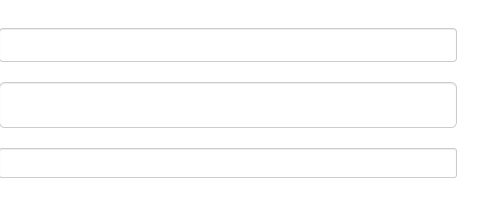
<!-- Bootstrap表单-->
<div class="row">
<div class="col-md-3">
<!--文本框 -->
<input class="form-control" type="text" ><br>
<input class="form-control input-lg" type="text" ><br>
<input class="form-control input-sm" type="text" ><br>
</div>
</div>下拉选择框 select
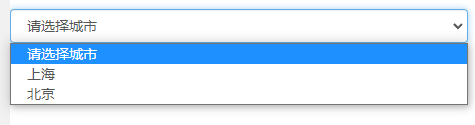
<!--下拉框 -->
<div class="row">
<div class="col-md-3">
<select class="form-control">
<option>请选择城市</option>
<option>上海</option>
<option>北京</option>
</select><br>
</div>
</div>多行选择设置:multiple="multiple"
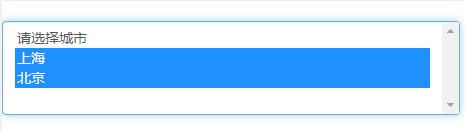
<!--多选下拉框 -->
<div class="row">
<div class="col-md-3">
<select class="form-control" multiple="multiple">
<option>请选择城市</option>
<option>上海</option>
<option>北京</option>
</select><br>
</div>
</div>输入框text
.form-control
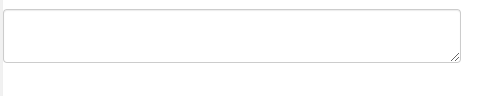
<!--文本域 -->
<div class="row">
<div class="col-md-3">
<textarea class="form-control"></textarea>
</div>
</div>复选框 checkbox
垂直显示: .checkbox
这里要使用一个div 把div的class写成checkbox,还要注意input标签外面需要使用label标签
<!--复选框 垂直显示-->
<div class="row">
<div class="col-md-3">
<div class="checkbox">
<label><input type="checkbox" name="hobby" />唱歌</label>
</div>
<div class="checkbox">
<label><input type="checkbox" name="hobby" />跳舞</label>
</div>
</div>
</div>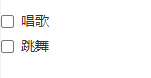
水平显示: .checkbox-inline
这里使用label标签,class为checkbox-inline,里面再写input (和垂直显示不同!)
<!--复选框 水平显示-->
<div class="row">
<div class="col-md-3">
<label class="checkbox-inline">
<input type="checkbox" name="hobby" />唱歌
</label>
<label class="checkbox-inline">
<input type="checkbox" name="hobby" />跳舞
</label>
</div>
</div>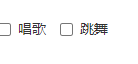
单选框 radio
垂直显示: .radio
使用一个div ,把div的class设置为radio ,input的外层需要使用label标签
<!--单选框 垂直显示-->
<div class="row">
<div class="col-md-3">
<div class="radio">
<label><input type="radio" name="sex" />男</label>
</div>
<div class="radio">
<label><input type="radio" name="sex" />女</label>
</div>
</div>
</div>
水平显示: .radio-inline
使用label标签 class设置为radio-inline
<!--单选框 水平显示-->
<div class="row">
<div class="col-md-3">
<label class="radio-inline">
<input type="radio" name="sex" />男
</label>
<label class="radio-inline">
<input type="radio" name="sex" />女
</label>
</div>
</div>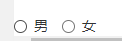
按钮
使用button实现
基础样式: btn
<!--按钮-->
<button class="btn" >按钮</button>附加样式: btn-primary btn-info btn-success btn-warning btn-danger btn-link btn-default
<button class="btn btn-primary" >按钮</button>
<button class="btn btn-info" >按钮</button>
<button class="btn btn-success" >按钮</button>
<button class="btn btn-warning" >按钮</button>
<button class="btn btn-danger" >按钮</button>
<button class="btn btn-link" >按钮</button>
<button class="btn btn-default" >按钮</button>多标签支持: 可以把别的标签也变成按钮
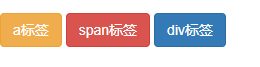
<a href="#" class="btn btn-warning">a标签</a>
<span class="btn btn-danger">span标签</span>
<div class="btn btn-primary">div标签</div>按钮大小
使用.btn-lg(大按钮) .btn-sm(小按钮) 或.btn-xs(超小按钮)就可以获得不同尺寸的按钮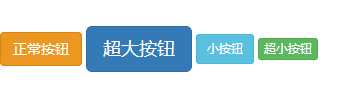
<!--设置按钮大小-->
<button class="btn btn-warning" >正常按钮</button>
<button class="btn btn-primary btn-lg" >大按钮</button>
<button class="btn btn-info btn-sm" >小按钮</button>
<button class="btn btn-success btn-xs" >超小按钮</button>按钮禁用
方法1: 在标签中添加disabled属性
<!--禁用方法1-->
<button class="btn btn-info" onclick="alert('Hello');" disabled="disabled">按钮</button>方法2: 在元素标签中添加类名disabled
但是只是样式上显示禁用了, 还是可以点击成功
<!--禁用方法2-->
<button class="btn btn-info disabled" onclick="alert('Hello');">按钮</button>